Edge浏览器关闭数据同步教程
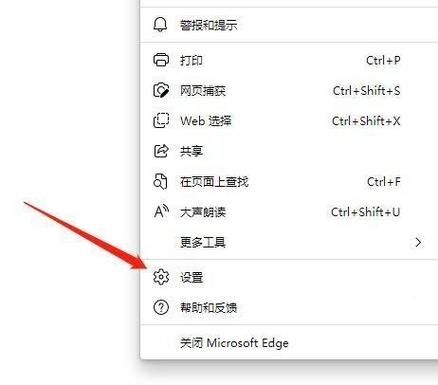
在数字时代,浏览器不仅是我们访问互联网的窗口,还承载着个人信息和数据的存储与同步,Microsoft Edge浏览器作为一款高效的网络浏览工具,提供了便捷的数据同步功能,允许用户在不同设备间同步书签、密码、历史记录等数据,出于隐私保护或个性化需求的考虑,某些用户可能会选择关闭这项功能,本教程将详细指导您如何在Edge浏览器中取消数据同步,并深入了解这款应用软件的相关特性。
了解Edge浏览器
Edge浏览器是微软开发的一款网页浏览器,它内置于Windows 10操作系统中,并可用于其他操作系统如macOS、iOS和Android,Edge浏览器以其高性能、高兼容性以及简洁的用户界面而受到用户欢迎,除了基本的网页浏览功能,Edge还提供了阅读视图、集成的Cortana语音搜索以及对扩展插件的支持。
数据同步的优势与风险
数据同步让用户能够在多个设备上获得一致的浏览体验,您可以在家中的电脑上收藏一个网站,然后在办公室的电脑或移动设备上立即访问这个收藏,尽管同步功能带来便利,但它也涉及将个人数据上传到云端,这可能存在隐私泄露的风险。
关闭数据同步的步骤
以下是在Edge浏览器中关闭数据同步的详细步骤:
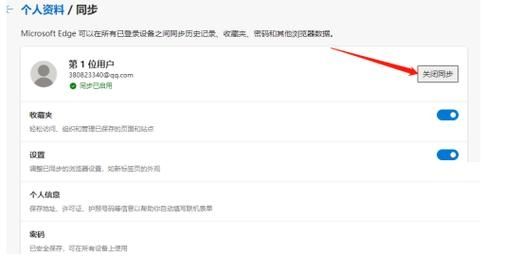
1、打开Edge浏览器,点击右上角的“设置与更多”按钮(三个水平点)。
2、在弹出菜单中选择“设置”。
3、点击“配置文件”选项。
4、在“同步你的设备”部分,找到并点击“查看同步设置”。
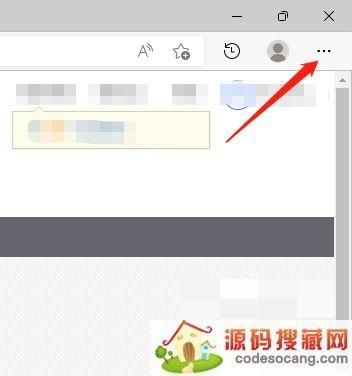
5、如果您已经登录微软账户,则需要先点击“断开连接”来终止当前的同步状态。
6、在“同步你的设备”页面,关闭“同步”开关,或者您可以选择“自定义同步”,取消勾选您不希望同步的数据类型。
7、确认操作后,Edge浏览器将不再同步您的数据至微软账户。
关闭同步后的注意事项
一旦关闭了数据同步,您需要手动管理在各个设备间的信息传递,您在一个设备上保存的书签,需要通过其他方式才能在另一个设备上使用,关闭同步可能会影响到一些基于云服务的Edge功能,如自动填充信息等。
隐私保护与数据管理
关闭数据同步可减少个人信息在云端的存储,从而降低隐私泄露的风险,用户应定期检查和管理浏览器的隐私设置,包括清除浏览数据、管理密码和查看权限设置等,以确保个人信息的安全。
Edge浏览器是一款功能强大且易于使用的网页浏览器,其数据同步功能为用户提供了跨设备的无缝体验,并非所有用户都希望他们的浏览数据被同步,关闭数据同步是一个简单直接的过程,但用户在执行此操作时应仔细权衡其带来的便利性损失和隐私保护的好处,关闭同步后,用户应更加关注浏览器的隐私设置,并采取适当措施管理自己的数据。
在关闭数据同步的同时,用户可以探索Edge浏览器提供的其他隐私保护工具,如发送“不跟踪”请求、使用严格的跟踪防护等,保持对在线隐私权利的关注和对浏览器功能的定期更新,将有助于在享受便捷浏览的同时,维护个人隐私安全。


